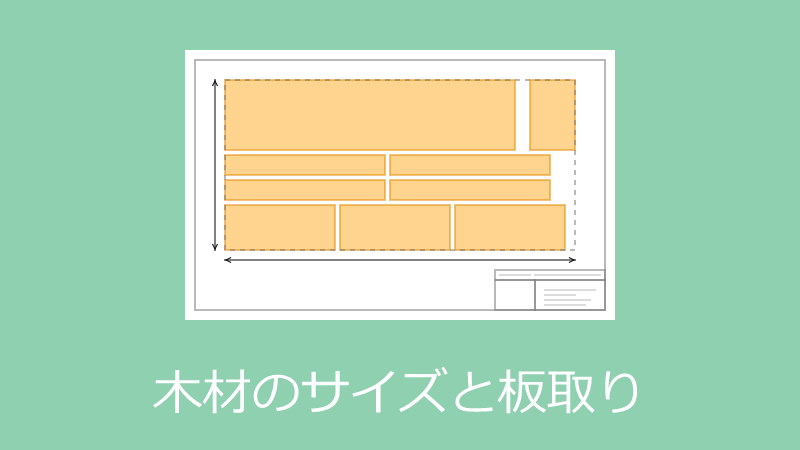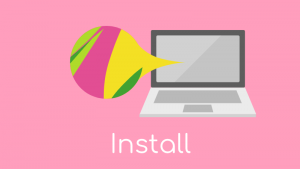何か自作しようと思って 設計しようとしたときに売ってる木材のサイズがわからない。
板取りを考えず適当な寸法で作ったら材料に無駄が出て、思ったより高くついた。
といった経験はありませんか?
売っている板のサイズにはある程度 決まりがあるので、無駄が出ない寸法の決め方のコツと、設計・板取りを考えるのに使えるソフトを紹介します。
木材のサイズと設計のコツ
売ってる木材のサイズは 以下の組み合わせになります。
- 300mm
- 450mm
- 600mm
- 910mm
- 1820mm
- ・・・
例えば 1820mm×910mmとか、910mm×300mmです。
キリのいい 1000mm×500mm みたいなのは 売ってません。
すべての組み合わせがあるわけではありませんが、これを基準に近くのホームセンターで 大体ありそうなサイズ覚えておけば迷わないはず。
3の倍数で設計しよう
なぜサイズがある程度決まっているかというと、木材のサイズの単位は「フィート」や「尺」が使われるからです。
- 1フィート = 304.8mm
- 1尺 = 303.3mm
売られている 板のサイズで 1820mm×910mmというサイズがあります。
これは 6フィート×3フィート または 6尺×3尺 ですね。
1フィート ≒ 1尺 ≒ 300mm なので、ホームセンターで売ってる板のサイズがわからなくても 3の倍数で設計しておけば 無駄はほとんど出なくなります。
ただし、600mm以下の板だと のこぎりの切り代を取らなければいけない点に注意が必要です。
具体的には、600mmの板からは300mmを 2枚はとれません。 切り代を1mmとすると299.5mmが2枚になります
厚さも3の倍数
一般的に売られている板の厚さは 以下の通り。
- 3mm
- 6mm
- 9mm
- 12mm
- 15mm
- 18mm
- ・・・
板厚も キリの良い 5mmとか 10mm は 無いですね。
ただ、ワンバイ材の厚さは 19mm、ツーバイ材は 38mm、パイン集成材だと25mmとかありますが。
棚板の強度計算をするときは 売ってる板の厚さも覚えておきましょう。
設計と板取りを考えるためソフト
3の倍数で設計すれば無駄が出ないことは 理解できたと思いますが、実際に作りたいもののサイズが必ずしも 3の倍数になるとは限りませんよね。
というか せっかく自作するんだから 隙間にピッタリ合わせたりとか、用途からサイズを決めることが多いはず。
そうなると どうしても板取りが複雑になってくるので、PCを使って設計と同時に板取りも考えるのが効率的です。
というわけで オススメ ソフトを紹介します。
パワーポイント
仕事で使い慣れているひとも多いはず。
新しいソフトを覚えなくていいのは楽ですよね。
使い方は 四角を作ってプロパティでサイズを指定します。
ただし 指定できる サイズが「0.00cm」なので、実際のサイズを入力すると 画面からはみ出てしまいます。
なので 例えば「1.23cm」と入力して「123mm」と自分の中で読み替えて使いましょう。
四角形をドラッグしてレイアウトするときに ガイド線が出てスナップするので、他の板との位置を合わせるのが簡単です。
Gravit Designer
Microsoft Office って 結構 高いですよね。
仕事では使うけど、家じゃほとんど使わないから入れてない というひとは 多いんじゃないでしょうか。
私も以前はパワポを使っていましたが、PCを買い替えた際にパワポは入れなかったので、代わりに このフリーのイラストソフトを使ってます。
パワポと同じようにガイド線が出てスナップするのでレイアウトが簡単です。
詳しい使い方はこちら↓
もでりん
当ブログでお勧めしている のこぎりで真っ直ぐカットするためのツール「ソーガイド」には「もでりん」という 3Dの作図ソフトがついていて、板取りも出せるみたいです。
みたいです というのは、、スミマセン、使ってないからです。
パワポや Gravit Designerで十分なので。
でもやっぱり複雑なものを作るときは 3Dで確認したいときもあるんですよね。
追記
もでりんはソーガイドを買わなくても無料で使える「もでりんクラウド」というのがあるみたいです。
無料なのでとりあえず使ってみてもいいかもしれません。
歩留まりを考えてコストを抑えよう
材料に対して 無駄になる部分が少ないことを「歩留(ぶど)まりが良い」 といいます。
歩留まりが良ければ 当然 材料費が減ります。
DIYの目的のひとつに節約があると思うので、歩留まりの良い設計・板取りをして 材料費を節約しましょう。